Paragon Go Virtual es una herramienta que te permite migrar desdeplataforma de hardware físico para entorno virtual. Le permite convertir cualquier sistema físico que ejecute Windows (posterior a 2000) con todas las aplicaciones, configuraciones y configuraciones de usuario tal como está en un sistema virtualizado. Tiene un soporte integrado para herramientas de virtualización eminentes como VMware, Microsoft Virtual PC y Oracle Virtual Box. Copia P2V opción para transferir el sistema operativo y todos los datos al entorno virtual o si desea modificar un disco virtual existente para que su sistema operativo sea arrancable en el entorno virtual, pruebe el P2V Ajustar OS opción.
Un asistente lo guía a través del proceso de copia física a virtual después de hacer clic en Copia P2V opción.

Golpear próximo botón disponible en la parte inferior de la ventana.
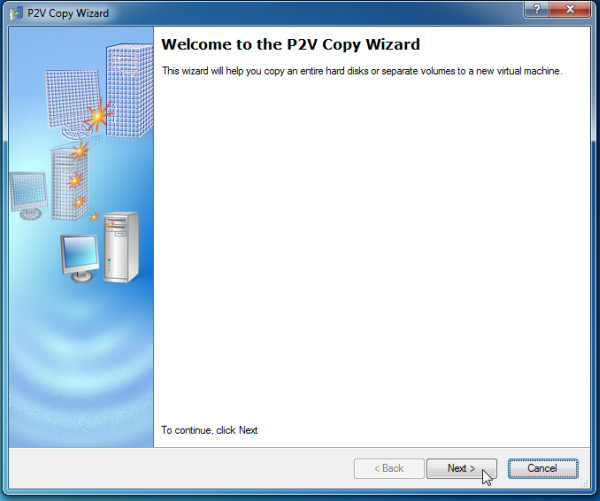
Desde esta ventana, seleccione la partición en la queese sistema operativo está instalado que desea virtualizar. También puede seleccionar varias particiones, pero no olvide incluir la que tiene SO. Una vez que haya seleccionado la unidad, presione próximo botón.
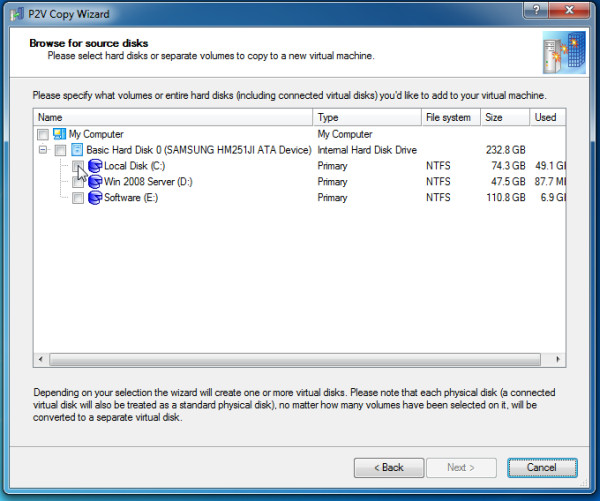
Todos los sistemas operativos instalados en esa partición seránenumerados en esta ventana, y esta aplicación intentará parchearlos a todos en el nuevo entorno virtual, pero es mejor seleccionar un sistema operativo como invitado. Se le solicitará que seleccione un proveedor de virtualización de la lista proporcionada en esta ventana. Golpear próximo el botón lo llevará a la siguiente ventana.
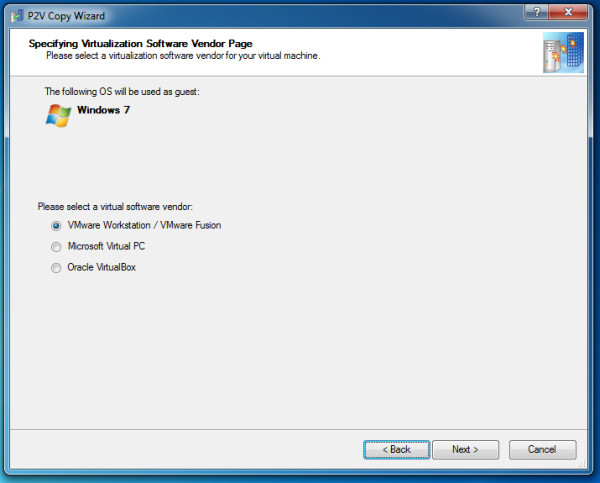
Desde esta ventana, seleccione la versión y el nombre de la máquina virtual, el número de CPU y la cantidad de memoria y presione próximo.
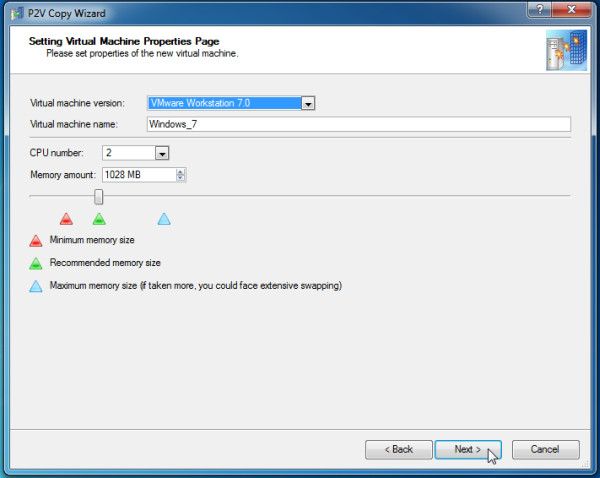
Desde aquí, configure la interfaz adecuada para su disco virtual. Hacer clic próximo botón cuando haya terminado.
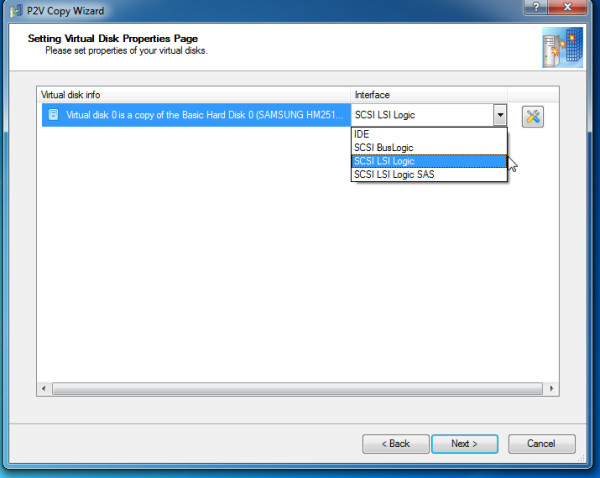
Deberá seleccionar una carpeta en el disco duro local para guardar la máquina virtual resultante.
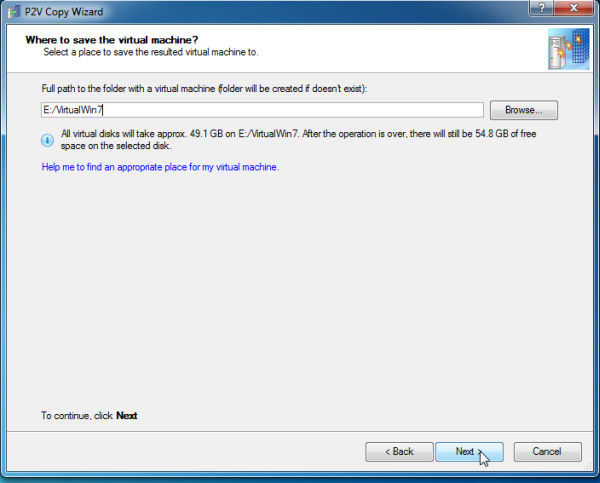
Una vez que haya terminado de seleccionar la ubicación de su unidad virtual, haga clic en el botón Siguiente para iniciar el proceso de creación del disco virtual.
Del mismo modo, un asistente simple le permite ajustar cualquier unidad virtualizada previamente para hacer que sus sistemas operativos internos sean de arranque.
Para resumir, algunas de sus características más destacadasincluye, soporte completo del sistema operativo Windows, migración física a virtual sin reiniciar Windows, inyección de controladores inteligentes, migración de sistemas fuera de línea y ajuste de unidades de sistema operativo migradas previamente.
Las pruebas se realizaron en el sistema con sistema operativo Windows 7 de 32 bits.
Descargar Paragon Go Virtual













Comentarios